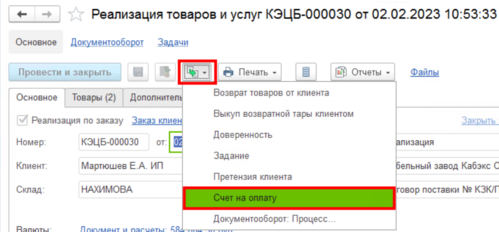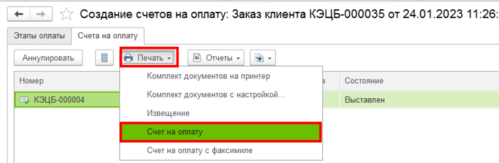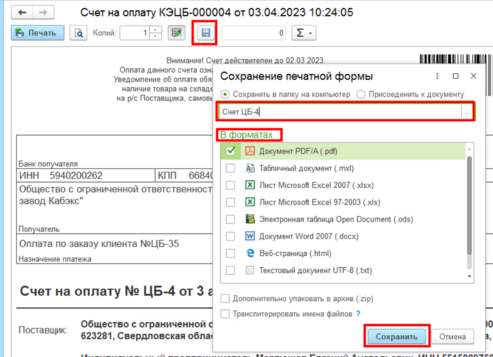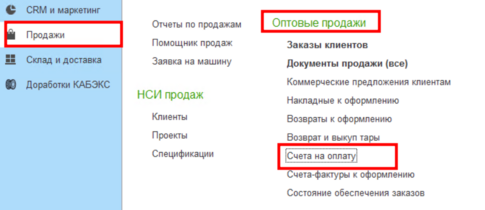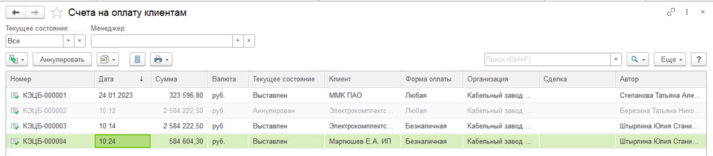Создание счета на оплату на основании документа реализации: различия между версиями
мНет описания правки |
Нет описания правки |
||
| Строка 8: | Строка 8: | ||
[[Файл:Печать счета.png|центр|мини|499x499пкс]] | [[Файл:Печать счета.png|центр|мини|499x499пкс]] | ||
Распечатайте счет, нажав на кнопку "Печать" либо сохраните его, нажав на кнопку "Сохранить", задав имя документу, выбрав формат сохранения и нажав кнопку "Сохранить" | Распечатайте счет, нажав на кнопку "Печать" либо сохраните его, нажав на кнопку "Сохранить", задав имя документу, выбрав формат сохранения и нажав кнопку "Сохранить" | ||
[[Файл:Сохранение счета.png|центр|мини|493x493пкс]] | [[Файл:Сохранение счета.png|центр|мини|493x493пкс]]Информация о выставленных счетах доступна в разделе "Продажи" - "Оптовые продажи" - "Счета на оплату" | ||
[[Файл:Информация о счетах.png|центр|мини|485x485пкс]] | |||
[[Файл:Счета на оплату.png|центр|мини|713x713пкс]] | |||
Версия от 05:42, 3 апреля 2023
Для создания счета на оплату, на основании документа "Реализация товаров и услуг" войдите в документ, нажмите кнопку "Создать на основании" - "Счет на оплату"
В открывшейся форме, во вкладке "Этапы оплаты" доступна информация о дате платежа, размере платежа в процентном соотношении, оплаченной сумме и сумме к оплате. Для создания счета нажмите кнопку "Создать счет"
Созданный счет будет отображен во вкладке "Счета на оплату" в состоянии "Выполнен". Двойным кликом по строке можно перейти в документ, при необходимости дополнить счет доп. информацией (например, установить форму оплаты счета, добавить информацию для печати). Для печати счета нажмите кнопку "Печать"
Распечатайте счет, нажав на кнопку "Печать" либо сохраните его, нажав на кнопку "Сохранить", задав имя документу, выбрав формат сохранения и нажав кнопку "Сохранить"
Информация о выставленных счетах доступна в разделе "Продажи" - "Оптовые продажи" - "Счета на оплату"